Niin lomakkeilla, sovelluksissa, nettisivustoilla ja niin edelleen, monet käyttäjät saattavat käyttää valesähköpostiosoitteita. Tällaisiin sähköposteihin esim. uutiskirjeiden lähettäminen on turhaa, joten saatat haluta varmentaa sähköpostiosoitteet ennen lomakevastausten vastaanottamista. Tämä on mahdollista Jotformin integraatioilla ja widgeteillä.
Oppaassa käsitellään kaksi käyttötapausta:
1. Sähköpostiosoitteen varmentaminen ennen lomakevastauksen lähettämistä.
2. Sähköpostiosoitteen varmentaminen lomakevastauksen lähettämisen jälkeen.
Tässä tapauksessa vastaaja saa sähköpostiviestin vastauksen jälkeen, mutta lomakevastaus vahvistetaan ainoastaan sähköpostiosoitteen varmennuksen jälkeen.
Sähköpostiosoitteen varmennus toimii yksinkertaisesti niin, että käyttäjälle lähetetään sähköposti joka sisältää linkin tai koodin, ja käyttäjän tulee joko klikata linkkiä tai kirjoittaa vastaanottamansa koodi jotta sähköpostiosoite voidaan varmentaa.
Tämä prosessi vahvistaa että sähköpostiosoite on oikeasti olemassa, ja että käyttäjällä on pääsy sähköpostiin.
Varmennus ennen lomakkeen lähettämistä
Tapa 1: Käytä Email Validator -widgettiä
Widget lisää lomakkeeseen kentän jossa on tekstikenttä ja painike.
Käyttäjän tulee syöttää sähköpostiosoite ja klikata Verify Email -painiketta jotta hänelle lähetetään vahvistussähköposti. Sähköpostiviestistä löytyy kertakäyttöinen koodi, joka on voimassa 24 tunnin ajan.
Widget on meidän rakentama, ja teknisistä syistä tämän sähköpostin lähettäjänä näkyy aina noreply@jotform.com, eikä lähettäjän sähköpostiosoitetta voi vaihtaa. Jos haluat käyttää samankaltaista widgettiä mutta omalla sähköpostiosoitteellasi, sinun tulee käyttää kolmannen osapuolen sovelluksia, kuten XVerifyita. Onneksi meillä on sovellukselle myös widget, ja tarvitset ainoastaan XVerify-käyttäjätunnuksen sen käyttöönottoon.
Varmennus lomakkeen lähetyksen jälkeen
Tapa 2: Käytä Submission Verifier -ominaisuutta
Sen sijaan että sähköpostiosoite varmennettaisiin ennen lomakkeen lähettämistä, tällä ominaisuudella käyttäjä voi lähettää lomakkeen riippumatta siitä onko heidän sähköpostiosoitteensa varmennettu. Kun lomake on lähetetty, heille lähetetään sähköpostitse varmennuslinkki.
Tämä linkki on mahdollista lisätä automaattiseen vastausviestiin. Käyttäjän perspektiivistä heidän tulee ainoastaan klikata linkkiä vastaanottamassaan sähköpostissa, ja he voivat tehdä niin ainoastaan jos he ovat antaneet aidon sähköpostiosoitteen.
Käyttääksesi sovellusta avaa tämä sivu ja klikkaa LAUNCH APP, ja salli sovellus. Help-kohdasta löydät lisätietoja jos tarvitset apua.
Miten sovellus toimii?
Sovellus luo linkin, joka auetessa päivittää lomakevastauksen ja täyttää valitun kentän lomakkeella halutulla arvolla. Tämä merkkaa lomakevastauksen hyväksytyksi/vahvistetuksi.
Esimerkkikäyttötapauksia:
Sähköpostiosoitteen vahvistaminen – varmista ketkä vastaajista ovat antaneet oikean sähköpostiosoitteen.
Lomakkeen työnkulku
Vaihda lomakekenttien arvoa sen perusteella kuka vastaanottaa sähköpostin. Hyödyllinen esimerkiksi monitasoisille organisaatioille.
Seuraavat kenttätyypit ovat tuettuja:
- Piilotettu laatikko (suositeltu)
- Tekstikenttä
- Pitkä teksti
- Pudotusvalikko
- Valintapainike
1. Valitse lomake jolle haluat luoda varmennuslinkin.
2. Valitse kenttä jonka arvoa haluat muuttaa kun sähköpostiosoite on varmennettu.
3. Anna kentälle arvo.
4. Muokkaa lähetettävää vahvistusviestiä.
6. Luo varmennuslinkki.
7. Kopioi sitten linkki automaattiseen sähköpostiviestiin.
Koko opas: Automaattisen vastausviestin luominen
Kun asetukset ovat käytössä ja vastaaja saa sähköpostin, se näyttää tältä:
Kun vastaaja klikkaa linkkiä, näkyy heille kiitosviesti.
Jos olet asettanut sovelluksen lähettämään sinulle huomatuksen vahvistetuista sähköpostiosotteista, saat myös itse seuraavankaltaisen sähköposti-ilmoituksen:
Tässä demolomakkeet molemmille tavoille:
Varmenna ennen lomakkeen lähetystä: https://form.jotform.com/220458136151954
Varmenna lomakkeen lähetyksen jälkeen: https://form.jotform.com/220457601390955
Opas: Miten kloonata lomake URL-osoitteesta
Jätä kommenttisi ja ehdotuksesi alle. Jos sinulla on kysyttävää, ota meihin yhteyttä tukifoorumilla.

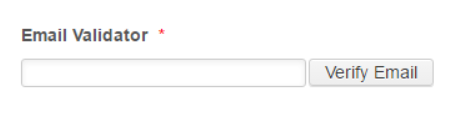
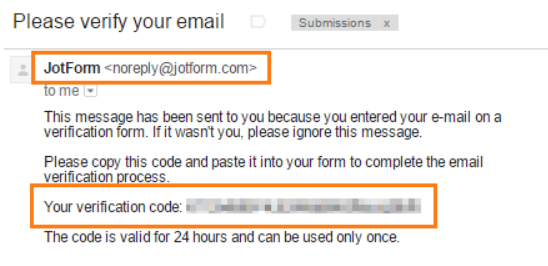
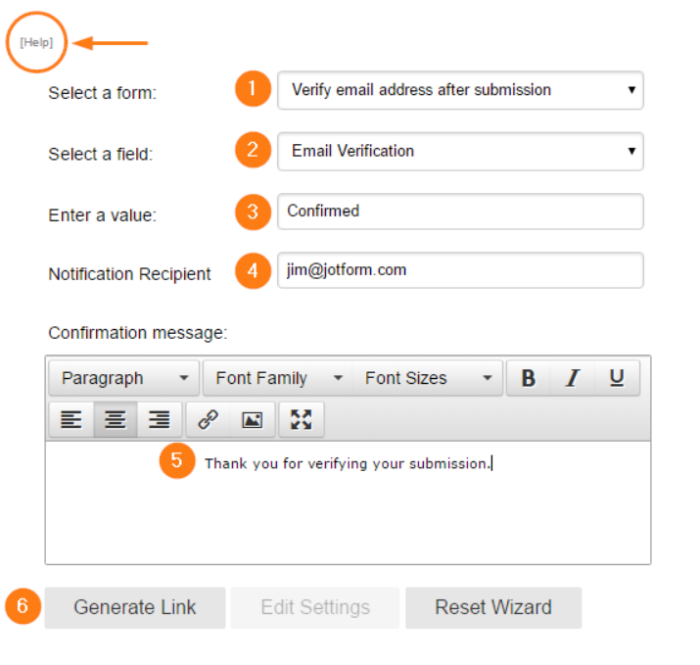
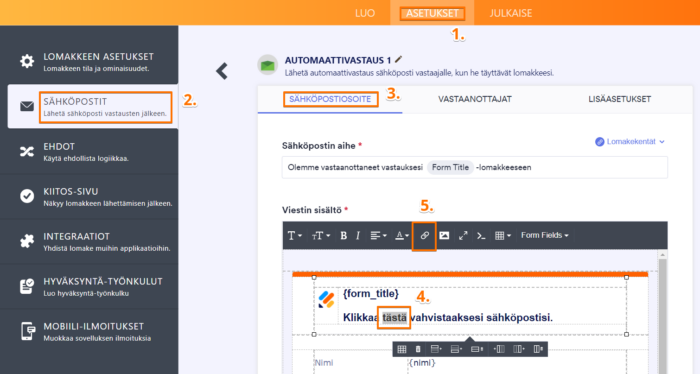

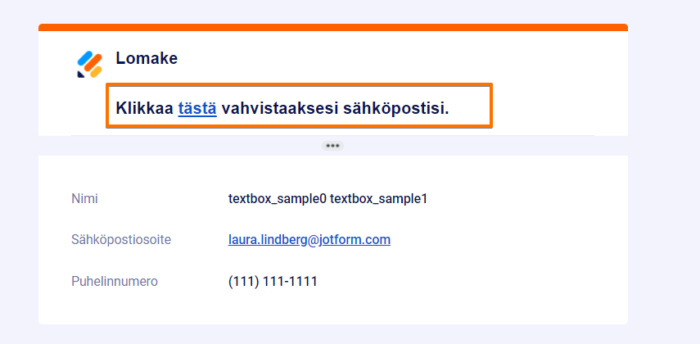

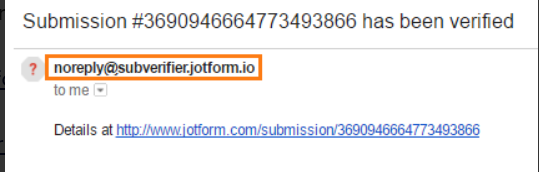

Lähetä viesti: